软件介绍
彩虹工具箱绿色版,英文名“Rainbow Toolbox”,是由彩虹字节官方设计推出的一款专业工具集合软件。其内收录了全网多达40+的实用工具程序,能够为用户提供“生活娱乐、加密解密、数据计算、编码转换、图片视频”等多样服务,服务范围更是囊括了各行各业,力求全方位满足用户使用需求!
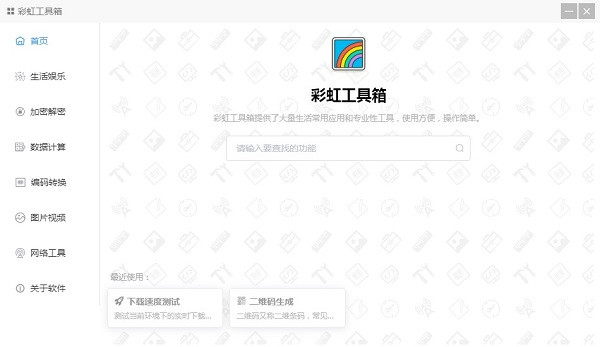
除此之外,为了进一步方便用户使用,彩虹工具箱的界面设计更是非常简洁明了,再搭配通俗易懂的操作流程,能够让用户快速上手并高效使用,可谓是其办公与生活的好帮手!有需要的用户快来下载体验吧!
软件特色
1、彩虹工具箱提供了大量的常用工具,用户可以根据自己的需求选择下载使用。这些工具涵盖了生活、工作、学习等各个方面,如文件转换、图片处理、数据分析、编程辅助等。
2、彩虹工具箱的软件界面设计简洁明了,用户可以轻松找到自己需要的工具。同时,操作流程也非常简单,用户可以快速上手并高效使用。
3、彩虹工具箱对所有的工具进行了详细的整理分类,用户可以根据自己的需求选择相应的分类进行查看和使用。这种分类方式使得用户可以更加高效地找到自己需要的工具。
4、在彩虹工具箱中,用户可以使用搜索功能快速找到自己所需的工具。该搜索功能不仅支持关键词搜索,还支持模糊搜索和智能匹配等功能,可以大大提高用户的搜索效率。
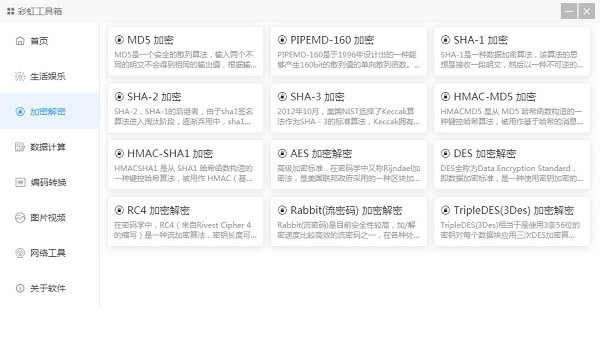
软件功能
1、搜索框功能
您可以在此搜索框中输入您需要查找的功能。
2、生活娱乐功能
彩虹工具箱官方版提供生活娱乐类型的小工具下载。
3、加密解密功能
彩虹工具箱官方版提供MD5加密、PIPEMD-160加密、AES加密解密等小工具。
4、数据计算功能
提供日期差计算器、日期推算计算器、温度单位换算等。
5、编码转换功能
提供URL编码解码、数字金额转大写等功能。
6、图片视频功能
提供二维码生成及SM、MS图床。
7、网络工具
提供当前的IP信息查询,下载速度测试等。
彩虹工具箱绿色版工具使用教程
1、搜索本地应用和彩虹工具箱中的工具
输入相关工具或本地应用的标题或标题的拼音,将显示对应的工具,回车会点击将会打开相关工具。
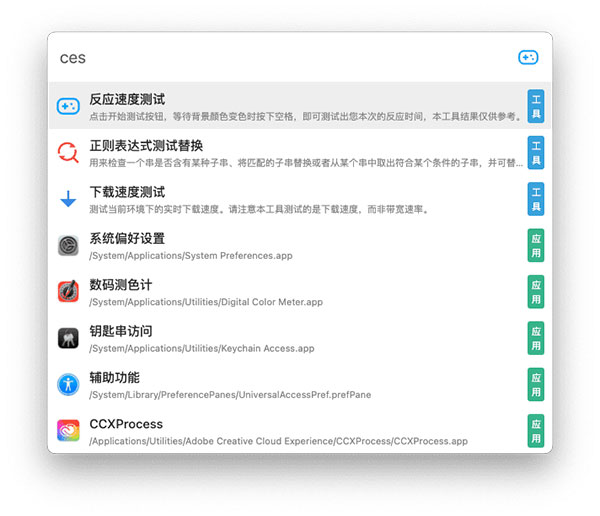
2、二维码生成
通常输入一段网址,或直接输入qr 要生成二维码的内容 将会显示生成二维码选项。
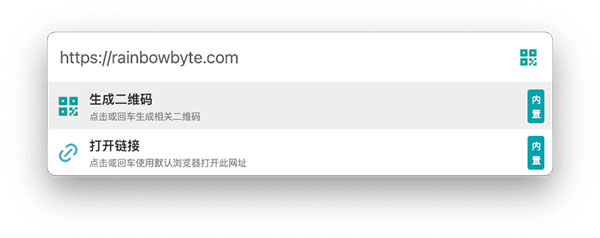
3、翻译功能的使用
输入任意字符串,当未找到匹配的内容将会显示翻译选项,也可以直接输入fy 要翻译的内容也会显示翻译选项。翻译内置为开发者Token,因接口显示每秒翻译一次多人共享可能会出现翻译失败。
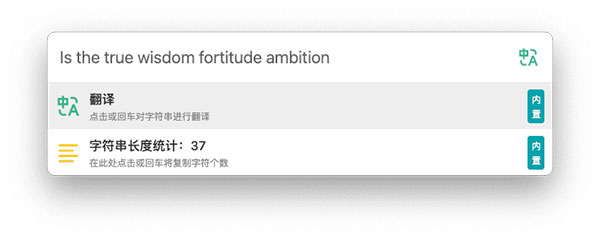
4、计算功能的使用
在搜索栏中输入需要计算的公式将会直接显示结果。只有能被解析的公式才能显示出计算结果选项。
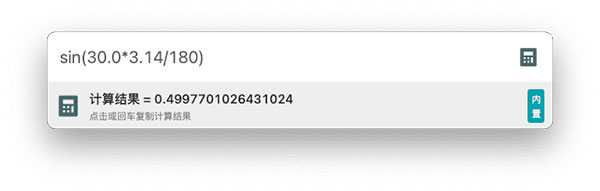
5、常用系统命令
输入(关机|shutdown)、(睡眠|sleep)、(注销|logout)、(锁定|lock)、(重启|restart)等功能将会直接显示相关功能。
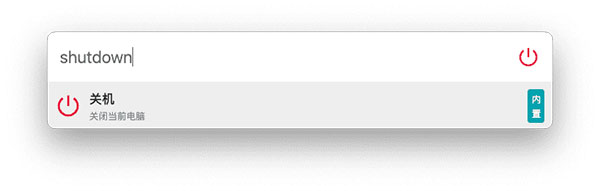
6、ping 命令
输入ip地址将会显示ping工具。
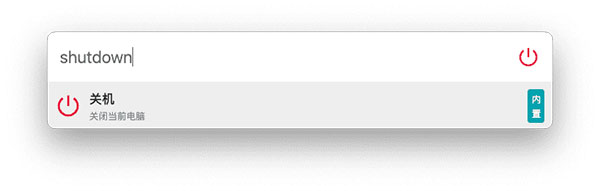
7、打开文件夹
在搜索栏输入路径,如果本地包含此目录即可显示打开文件夹和进入终端选项。
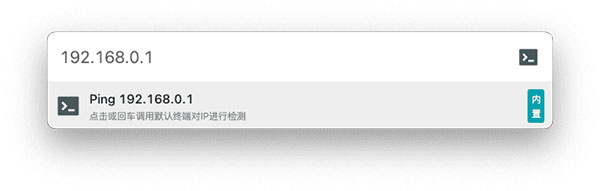
8、时间戳的转换
输入10位或13位时间戳,将会直接显示时间转换功能。
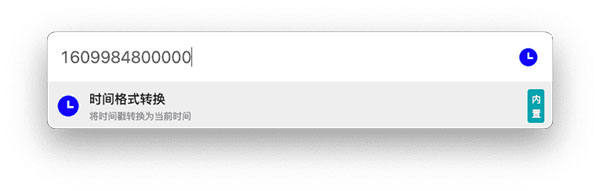
9、查看颜色
输入#8位十六进制颜色代码即可预览相关颜色
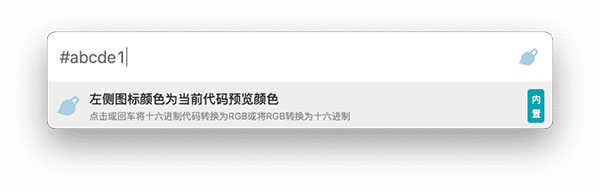
10、使用搜索引擎
输入bd 需要搜索的内容即可显示下方类似内容。
主要注意的是关键字和搜索的内容之间要包含一个空格才能正常显示
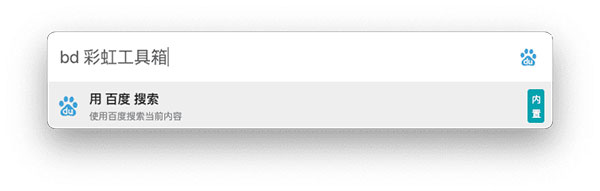
彩虹工具箱绿色版图片尺寸剪裁教程
1、将我们的彩虹工具箱通过鼠标双击打开之后,在主页的底部有一些功能选项,这里我们选择【工具分类】,在弹出的选项中选择【设计工具】。
2、之后进入到设计工具的页面窗口中,在该页面下选择【图片工具】,然后找到【图片裁剪】选项,点击进入到页面。
3、随后在打开的一个空白页面中,点击一下顶部的加号图标。
4、这时会打开一个文件夹页面,我们需要找到保存图片的文件夹,然后选择需要裁剪的图片将其选中之后点击打开按钮进行添加。
5、将图片添加到软件中之后,在左侧你可以根据尺寸来裁剪图片,或者可以直接用鼠标拖动裁剪框进行自定义裁剪图片。
6、裁剪完成之后,你可以进行复制图片或者点击【保存图片】按钮将图片保存在电脑中。
7、在打开的保存文件夹的页面中,根据自己的需要选择一个和合适的保存位置,然后点击保存按钮就好了。
8、最后你可以将保存好的图片双击打开查看一个整体的显示效果。
彩虹工具箱绿色版文字、语音转换教程
1、下载好彩虹工具箱的时候,你可以在打开的主页面中将页面底部的【工具分类】点击打开,选择【编辑工具】。
2、接着在打开的窗口中即可找到我们需要的【文字转语音】功能,用鼠标点击一下该功能选项。
3、在打开的窗口中将我们需要转换的文字复制粘贴到该框中,然后你可以进行朗读中文以及英文进行播放。
4、当你用鼠标点击【下载到本地】的选项中的话,会有一个提示窗口,显示无法直接保存音频内容,可以使用自己电脑自带的录音机功能进行录音,在使用这款软件播放的时候,使用自己电脑中的录音机进行录制朗读的音频文件即可。
5、想要找到自己电脑中的录音机,直接在左下角的开始菜单中搜索录音机三个字就会弹出来,点击进入到录音机页面中。
6、进入到页面中之后,当你使用彩虹工具箱朗读音频文件的时候,再使用录音机进行录制,之后录制好的文件直接保存自己电脑中就好了。


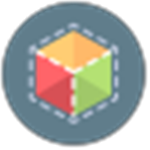














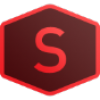





























 浙公网安备 33038202002266号
浙公网安备 33038202002266号